Soru
Sorun: Windows 10'da Çalışmayan Sürükle ve Bırak İşlevi Nasıl Onarılır?
Merhaba, lütfen yardım edin. Sürükle ve bırak işlevi, Windows 10 dizüstü bilgisayarımda çalışmayı durdurdu. Dünden beri masaüstünden klasörlere hiçbir şey sürükleyemiyorum. Tüm dosyaları kopyalayıp klasörlere yapıştırmam gerekiyor, bu sinir bozucu. Herhangi bir fikir?
Çözülmüş Cevap
Windows işletim sistemindeki Sürükle ve Bırak işlevi, birçok kullanıcı tarafından günlük olarak kullanılmaktadır. Bu özellik, yalnızca fare hareketlerini ve tıklamaları kullanarak klasörlerinizi, dosyalarınızı ve diğer öğelerinizi kolayca düzenlemenize olanak tanır. Ancak, insanların Windows 10'u sürükleyip bırakamaması sorunlara neden olur.
Dosya veya klasöre sağ tıklayın ve Kopyala veya Kes'i seçmek aynı şeyi yapar çünkü açılır menüde hedef klasörler görünür. Ancak sorun şu ki, Windows 10 aygıtlarında sürükle ve bırak işlevi çalışmadığında insanların habersiz kalmasıdır.
Ancak, kullanıcının Windows 10'da sürükleyip bırakamaması sorunu, daha çok özellik olarak kullanılan sürükle ve bırak işlevi nedeniyle yaygındır. Programları veya güncellemeleri yüklemek, bilgisayarda belirli bir ayar hatasını veya olağandışı davranışı tetikleyebileceğinden daha önemli bir sorun olasılığı vardır. Basit çözüm, bilgisayarda tam bir sistemin yeniden başlatılması olabilir, ancak bunun yeterli olmama olasılığı da vardır.
Bu nedenle, Windows 10'da çalışmayan sürükle ve bırak sorununu düzeltmek için makineyi zaten yeniden başlatmayı denediyseniz, daha fazla çözüm için makaleyi izleyin. Bu sorunun meydana geldiği süre boyunca cihazda olağandışı bir şey yapıp yapmadığınızı hatırlamaya çalışın. Uygulamalar veya ayarlarla ilgili herhangi bir işlem, ana makine işlevlerindeki sorunun nedeni olabilir. 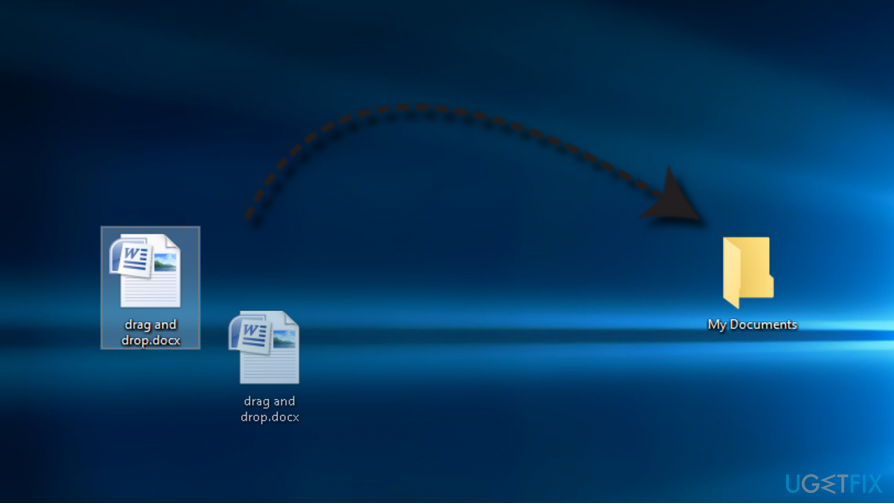
Dosyayı sürüklemek için, dosyaya tıklamak ve herhangi bir ek hareket yapmadan tercih edilen konuma sürüklemek gerekir.
Ancak, son birkaç yılda binlerce, daha doğrusu on binlerce Windows 10 kullanıcısı[1] Sürükle ve Bırak işlevi çalışmadığında bir sorunla karşılaştı.
Çoğu durumda, dosyalar bir konumdan diğerine sürüklenirken sürüklenemez veya kaybolamaz. Bu kalıcı bir dosya kaybı anlamına gelmese de,[2] insanlar genellikle dosyanın yanlışlıkla düştüğü yeri tam olarak bulmakta zorlanırlar.
Windows 10'da çalışmayan sürükle ve bırak düzeltmesi
Hasarlı sistemi onarmak için lisanslı sürümünü satın almalısınız. yeniden görüntü yeniden görüntü.
Sürükle ve Bırak hatası, özellikle Windows 7'den Windows 10'a yükseltme yapıldıktan sonra fark edildi. Suçlu, yükseltme işlemi sırasında yanlış sistem yapılandırması olabilir. Ancak, Windows teknisyenleri[3] genellikle, sorunun Windows Gezgini bozulmasından kaynaklandığını iddia edin.
Sürükle ve bırak işlevinin neden başarısız olduğunu tam olarak bilmiyorsanız endişelenmeyin. İlk olarak, taramayı kullanarak makinede çalıştırmalısınız. yeniden görüntüMac Çamaşır Makinesi X9 ve bu sorunlara neden olabilecek herhangi bir kötü amaçlı yazılım olup olmadığını kontrol edin. Bunun gibi araçlar, dosyalarınız ve uygulamalarınızdaki diğer sorunları çözebilir.
Bu sorunu çözmezse, soru için tüm manuel düzeltmeleri bulabilirsiniz, bu nedenle tek yapmanız gereken bunları birer birer uygulamak ve sorunun çözülüp çözülmediğini kontrol etmektir.
Windows 10'da çalışmayan sürükle ve bırak sorununu düzeltmek için Dosya Gezgini'ni yeniden başlatın
Hasarlı sistemi onarmak için lisanslı sürümünü satın almalısınız. yeniden görüntü yeniden görüntü.
Windows'ta Sürükle ve Bırak'ı düzeltmek için Dosya Gezgini işlemini yeniden başlatmayı deneyin. İşlemi devre dışı bıraktıktan sonra masaüstünüz geçici olarak kaybolursa paniğe kapılmayın. Bu normal. İşlem yeniden başladığında kurtarılacaktır.
İPUCU: Sürükle ve bırak düzeltmelerine başlamadan önce talimatları kopyalamanızı ve bazılarını başlatırken tarayıcıyı açamayacağınız için bunları bir kelime dosyasına kaydedin. adımlar.
- Açık Windows Görev Yöneticisi (Ctrl + Alt + Delete tuşlarına aynı anda basın).
- Açık Detaylar sekmesini bulun ve için explorer.exe işlem.
- Explorer.exe'ye sağ tıklayın ve seçin İşlem ağacını sonlandır. Bu noktada, masaüstünüz kaybolmalıdır.
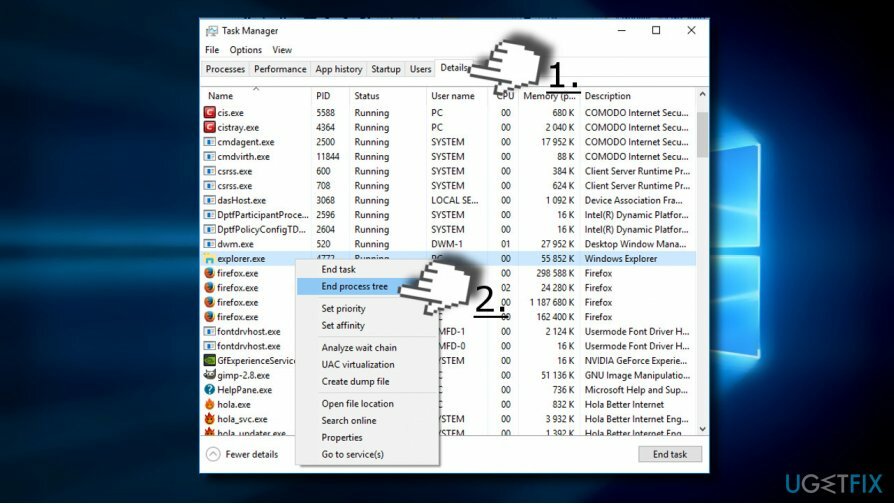
- Şimdi aç Dosya sekmesini seçin ve seçin Yeni görevi çalıştırın.
- Explorer'a girin ve tıklayın tamam. Explorer.exe işlemi şimdi yeniden başlatılmalı, böylece masaüstü önceki durumuna döndürülmelidir.
Windows'ta sürükleyip bırakamadığınızda Kayıt Defteri Girişlerini Düzenleyin
Hasarlı sistemi onarmak için lisanslı sürümünü satın almalısınız. yeniden görüntü yeniden görüntü.
Önceki yöntem yardımcı olmadıysa, Windows Kayıt Defteri'ndeki Nitelikler değerinin değerini kontrol edin:
- basmak Windows tuşu + R ve yazın regedit koşuda.
- Tıklamak tamam ve Evet Kullanıcı Hesabı Denetimi penceresinde.
- Bulmak HKEY_CLASSES_ROOT sol bölmedeki değeri seçin ve üzerine çift tıklayın.
- Bul CLSID Aşağıdaki değer ve üzerine çift tıklayın.
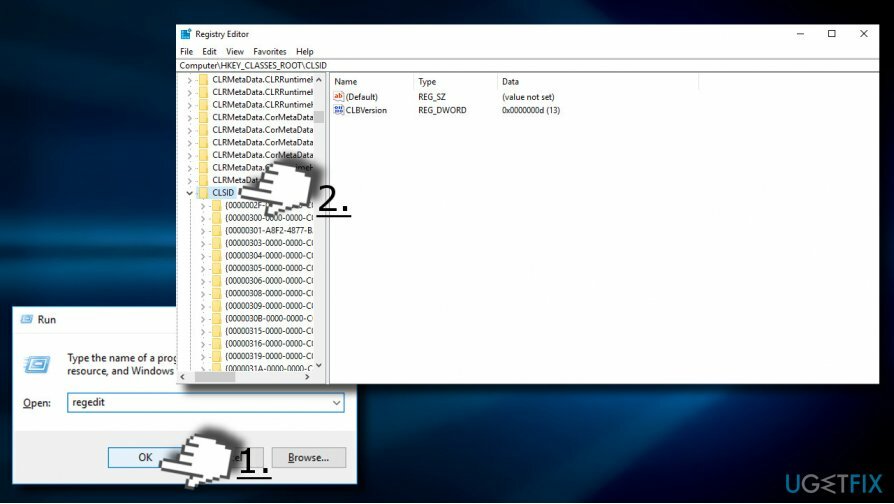
- şimdi bul {679f85cb-0220-4080-b29b-5540cc05aab6}. Bu değer yoksa, tuşuna basın. Ctrl + F ve yazın 5540cc05aab6 arama kutusunda.
- Durum çubuğu satırını kontrol edin. Değerin aşağıdaki yamasını göstermelidir: HKEY_CLASSES_ROOT\\CLSID\\{679f85cb-0220-4080-b29b-5540cc05aab6}.
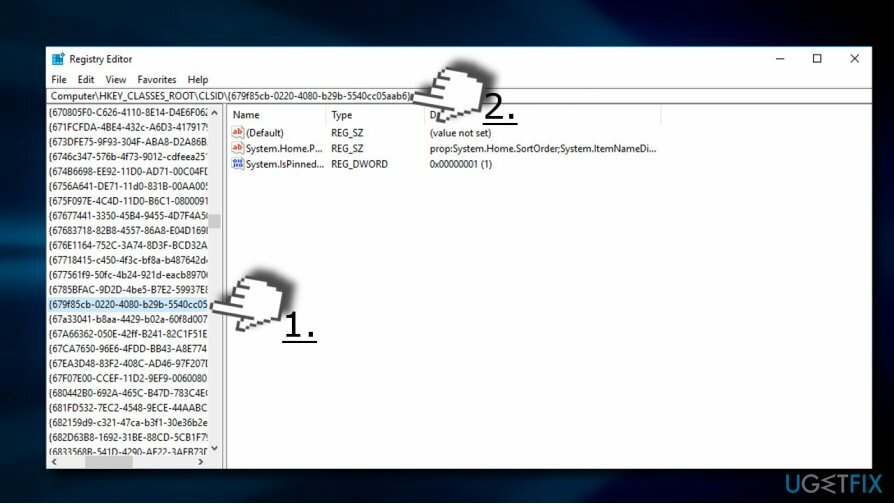
- Bulmak Öznitellikler sağ bölmedeki değeri seçin ve üzerine çift tıklayın. değerini şuna ayarla a010000.
ÖNEMLİ: Attributes değeri Registry'de yoksa, o zaman sürükle ve bırak sorununun suçlusu, bozuk Registry girişleriyle ilgili değildir.
Hatalarınızı otomatik olarak onarın
ugetfix.com ekibi, kullanıcıların hatalarını ortadan kaldırmak için en iyi çözümleri bulmalarına yardımcı olmak için elinden gelenin en iyisini yapmaya çalışıyor. Manuel onarım teknikleriyle uğraşmak istemiyorsanız, lütfen otomatik yazılımı kullanın. Önerilen tüm ürünler profesyonellerimiz tarafından test edilmiş ve onaylanmıştır. Hatanızı düzeltmek için kullanabileceğiniz araçlar aşağıda listelenmiştir:
Teklif
şimdi yap!
Düzeltmeyi İndirMutluluk
Garanti
şimdi yap!
Düzeltmeyi İndirMutluluk
Garanti
Hatanızı Reimage kullanarak düzeltemediyseniz, yardım için destek ekibimize ulaşın. Lütfen sorununuz hakkında bilmemiz gerektiğini düşündüğünüz tüm detayları bize bildirin.
Bu patentli onarım işlemi, kullanıcının bilgisayarındaki herhangi bir hasarlı veya eksik dosyayı değiştirebilen 25 milyon bileşenden oluşan bir veritabanı kullanır.
Hasarlı sistemi onarmak için lisanslı sürümünü satın almalısınız. yeniden görüntü kötü amaçlı yazılım temizleme aracı.

Bir VPN ile coğrafi kısıtlamalı video içeriğine erişin
Özel İnternet Erişimi İnternet Servis Sağlayıcınızı engelleyebilecek bir VPN'dir, Devlet, ve üçüncü şahısların çevrimiçi takibinizi engellemesine ve tamamen anonim kalmanıza izin verir. Yazılım, torrent ve akış için özel sunucular sağlayarak optimum performans sağlar ve sizi yavaşlatmaz. Ayrıca coğrafi kısıtlamaları atlayabilir ve Netflix, BBC, Disney+ ve diğer popüler yayın hizmetleri gibi hizmetleri nerede olursanız olun sınırlama olmaksızın görüntüleyebilirsiniz.
Fidye yazılımı yazarlarına ödeme yapmayın – alternatif veri kurtarma seçeneklerini kullanın
Kötü amaçlı yazılım saldırıları, özellikle fidye yazılımları, resimleriniz, videolarınız, işiniz veya okul dosyalarınız için açık ara en büyük tehlikedir. Siber suçlular verileri kilitlemek için sağlam bir şifreleme algoritması kullandığından, bitcoin olarak bir fidye ödenene kadar artık kullanılamaz. Bilgisayar korsanlarına ödeme yapmak yerine, önce alternatif kullanmayı denemelisiniz. kurtarma kaybolan verilerin en azından bir kısmını geri almanıza yardımcı olabilecek yöntemler. Aksi takdirde, dosyalarla birlikte paranızı da kaybedebilirsiniz. Şifrelenmiş dosyaların en azından bir kısmını geri yükleyebilecek en iyi araçlardan biri – Veri Kurtarma Uzmanı.
Diğer dillerde okuyun
• İspanyolca
• Fransızca
• almanca
• Polski